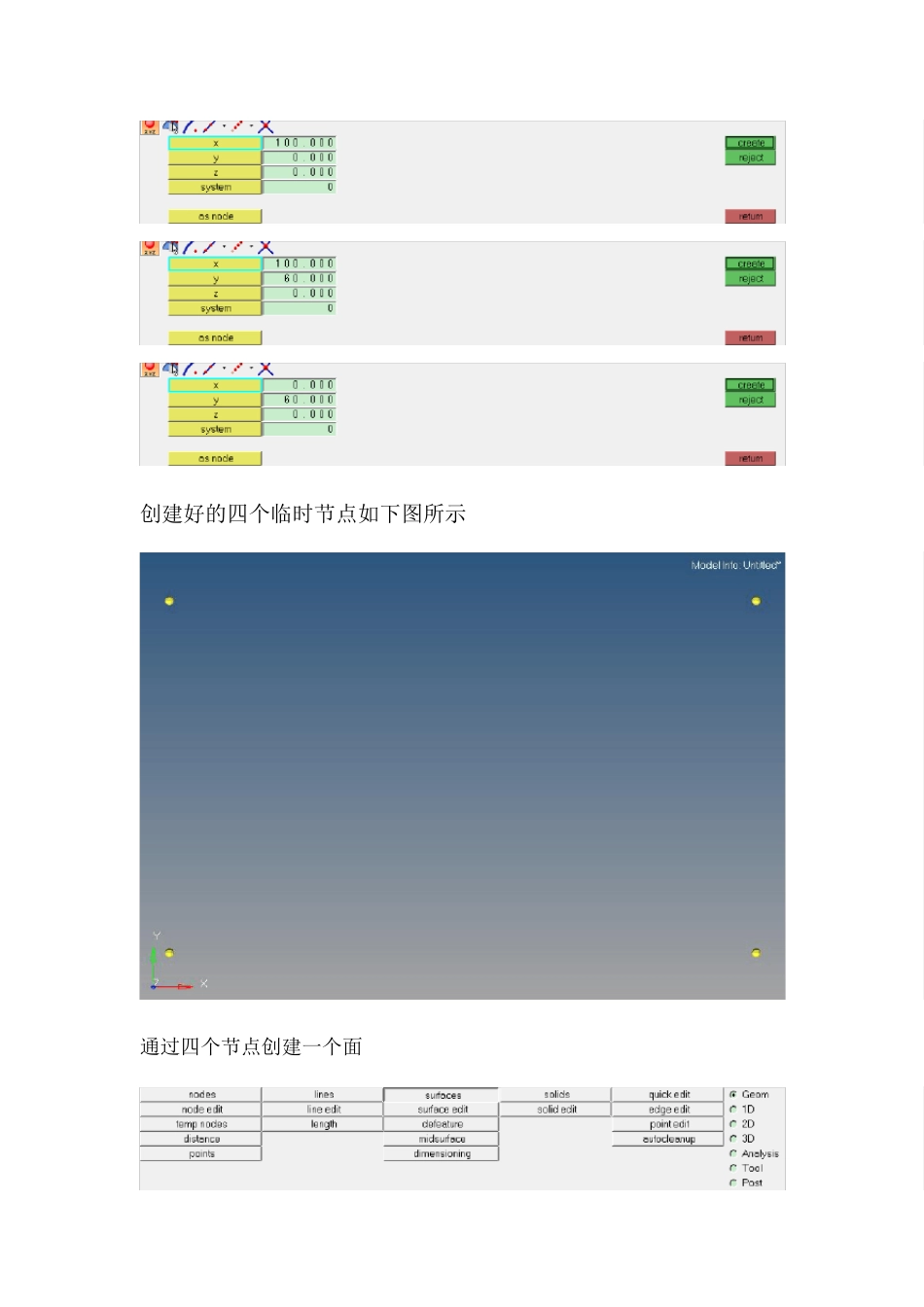Radioss Step by Step教程之1:线性静力分析 Edited by lengxuef 1 启动Hypermesh,选择Radioss 模块。 2 创建材料Material 卡片 设定材料参数 弹性模量和泊松比 3 创建材料属性Property 卡片 定义厚度 4 创建组件Component,并与Property、Mat 卡片关联 5 在组件中创建一块平板,并对其进行网格划分。 通过坐标创建4个临时节点 创建好的四个临时节点如下图所示 通过四个节点创建一个面 在node list 中分别选中下边两个节点与上边两个节点 创建好的面如下图所示: 网格划分2D-au tomesh 点击Su rfs 选中上一步创建的面,单元大小为 10,网格形状为四边形 划分好网格如下所示: 点击retu re 接受网格划分的结果 6 边界条件和载荷 6 .1 创建约束卡片 选择一条边上的 7 个节点,创建约束,约束六个自由度 6 .2 创建载荷卡片 选择平板上的一个节点创建载荷 Magnitu de 表示载荷的幅值大小。Magnitu de%是模型中显示的载荷符号的大小,创建好边界条件和载荷的模型如下图所示。 7 创建载荷步Analysis-Loadsteps 指定分析类型为linear static,并在创建的载荷步中引用前面创建的约束卡片和载荷卡片。 编辑载荷步,设定输出项目 设定输出位移和应力的结果,输出文件为H3D 格式(H3D 为HyperView binary results file.) 8 提交计算Analysis-Radioss 先点击save as ,在弹出的对话框中,输入求解文件的文件名,例如:01Static.fem保存一下求解文件。 显示 ANALYSIS COMPLETED 表示求解正常结束。 9 查看后处理结果(Hyperview) 查看位移结果(先选择 Displacement,然后单击 Apply) 查看应力结果(先选择 Element Stresses(2D&3D),然后单击 Apply) Radioss 的静力分析到此结束 2013.03.23